

Kitap gibi kalın orijinal belgeleri kopyalarken, resmin çevresinde siyah kenar boşlukları ve cilt payı gölgeleri olmadan kopyalama yapabilirsiniz. Bu işlevi kullanarak mürekkep tüketimini azaltabilirsiniz.
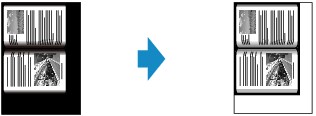
Makinenin açık olduğundan emin olun.
Kağıt yükleyin.
MENÜ (MENU) düğmesine basın.
Menü ekranı görüntülenir.
 Gelişmiş yazdırma (Advanced print) seçeneğini belirleyin, ardından OK düğmesine basın.
Gelişmiş yazdırma (Advanced print) seçeneğini belirleyin, ardından OK düğmesine basın.
 Çerçeve sil kopyala (Frame erase copy) seçeneğini belirleyin, ardından OK düğmesine basın.
Çerçeve sil kopyala (Frame erase copy) seçeneğini belirleyin, ardından OK düğmesine basın.
Orijinali plaka camına koyun.
 Not
NotBu işlevi kullanırken, orijinali plaka camı üzerine yerleştirin.
+ veya - düğmesini kullanarak kopya sayısını belirleyin.
Yazdırma ayarlarını gerektiği şekilde değiştirebilirsiniz.
 Not
NotKopyalama bekletme ekranı görüntülendiğinde, sağ İşlev (Function) düğmesine bastığınızda, önizleme ekranında çıktının bir görüntüsünün önizlemesini görüntüleyebilirsiniz.
Renkli kopyalama için Renk (Color) düğmesine veya siyah beyaz kopyalama için Siyah (Black) düğmesine basın.
Makine kopyalama işlemini başlatır.
 Not
NotBelge kapağını kapatın.
Resmin çevresinde dar bir siyah kenar boşluğu meydana gelebilir. Bu işlev sadece koyu renkteki kenar boşluklarını kaldırır. Taranan kitap çok inceyse ya da makine pencere yakınında veya çok aydınlık bir ortamda kullanılıyorsa, soluk bir siyah çerçeve kalabilir. Ayrıca, orijinalin rengi de koyuysa, makine belgenin rengiyle gölgenin rengini birbirinden ayırt edemeyebilir ve taranan görüntüde biraz kırpılma olabilir veya katlama yerinde oluşabilir.
Sayfa başına dön |